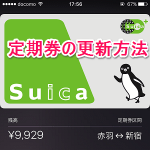
定期券を更新する方法は「Walletアプリ」で更新する方法と「Suicaアプリ」から更新する方法の2つあります。
最終更新 [2017年3月8日]
この記事内には広告リンクが含まれています。
\\どうかフォローをお願いします…//
< この記事をシェア >
iPhoneのモバイルSuicaで定期券の期間を更新(継続)する方法をご紹介します。
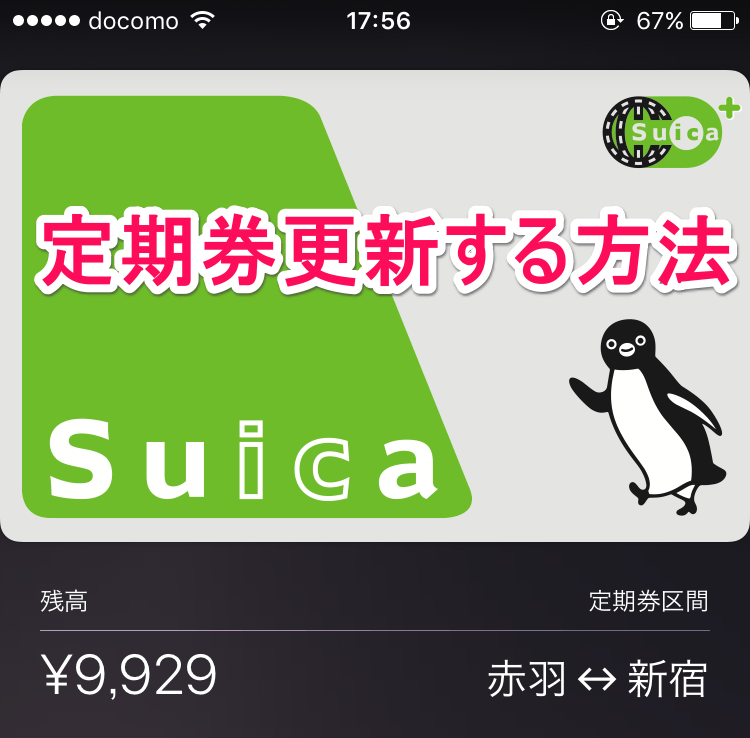
定期券の期間を更新する方法は「Walletアプリ」で更新する方法と、「Suicaアプリ」から更新する方法の2つあります。
どちらからも更新できますが、「Walletアプリ」からだと決済方法がApple Pay一択なのでApple Payで決済したくない人は「Suicaアプリ」から更新するのをおすすめします。
更新(継続)方法は以下になりますので、更新方法がわからないという人は参考にしてみてください。
【iPhone】モバイルSuicaの定期券を更新する方法
「Walletアプリ」で定期券を更新する方法
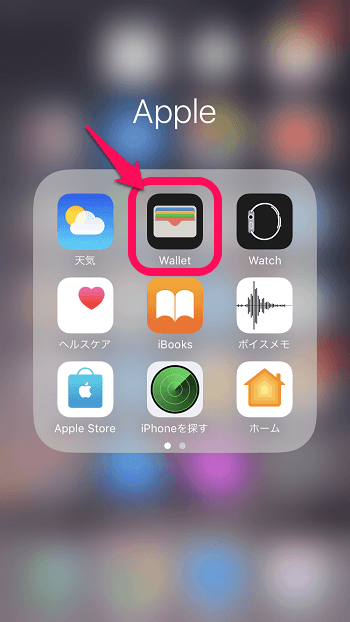
Walletアプリを起動します。
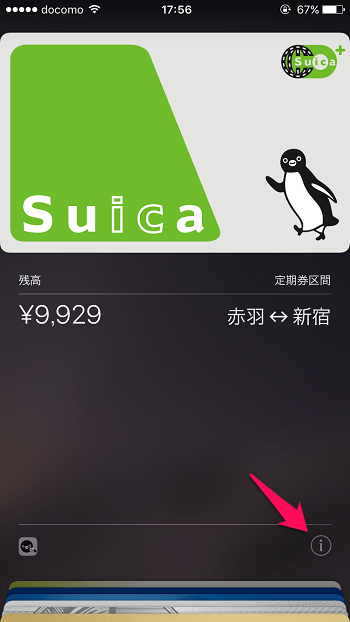
起動したら右下の「!」アイコンを押します。
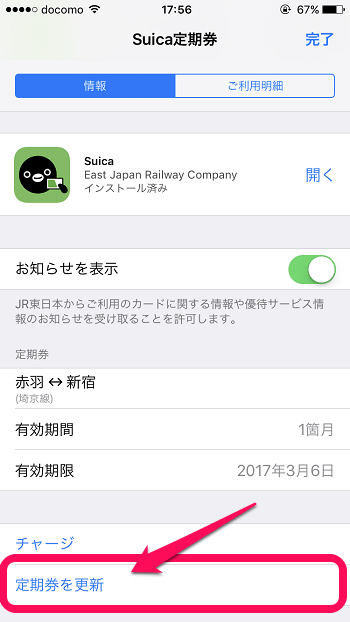
「定期券を更新」を押します。
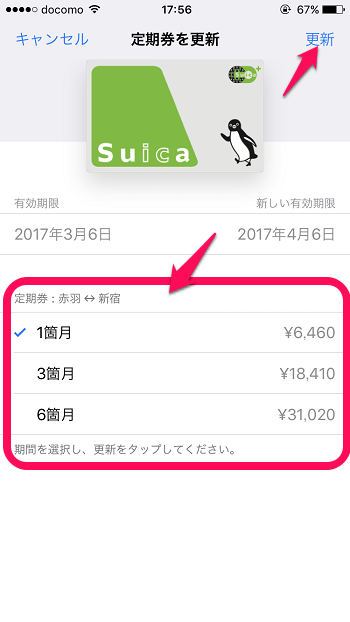
更新する期間を「1ヵ月」「3ヵ月」「6ヵ月」から選択します。
※選択すると新しい有効期限が表示されます。
期間を選択したら右上の「更新」を押します。
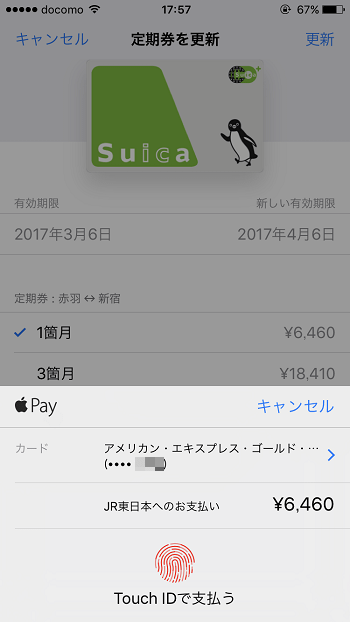
するとApple Payでの決済を求められるので、クレジットカードを選択しTouch IDで決済を実行します。
※Walletアプリからは更新する場合はApple Payでしか決済できないので、モバイルSuicaに登録しているクレジットカードで決済する場合は下記方法を参考にしてください。
「Suicaアプリ」で定期券を更新する方法
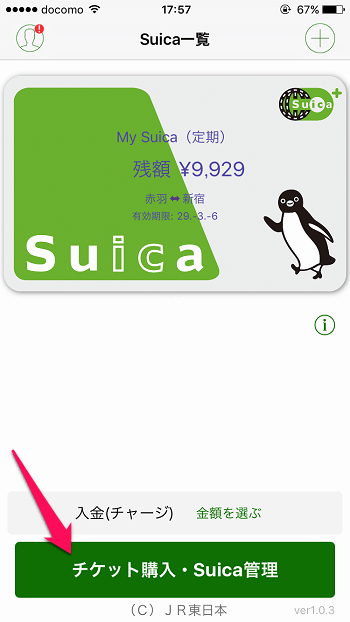
Suicaアプリを起動します。起動したら「チケット購入・Suica管理」を押します。
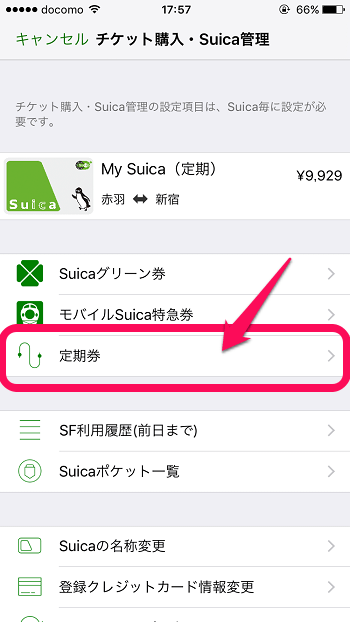
「定期券」を押します。
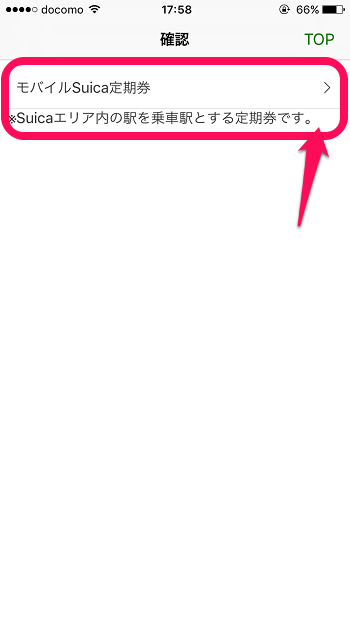
「モバイルSuica定期券」を押します。
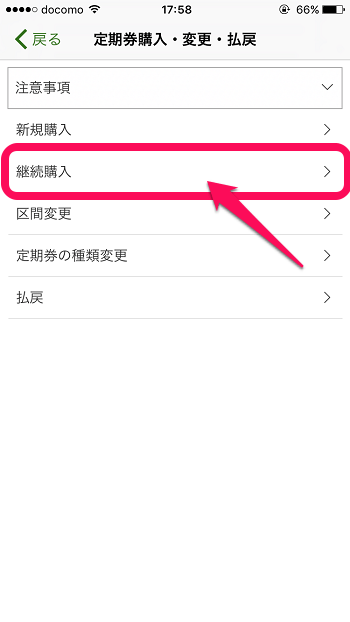
「継続購入」を押します。
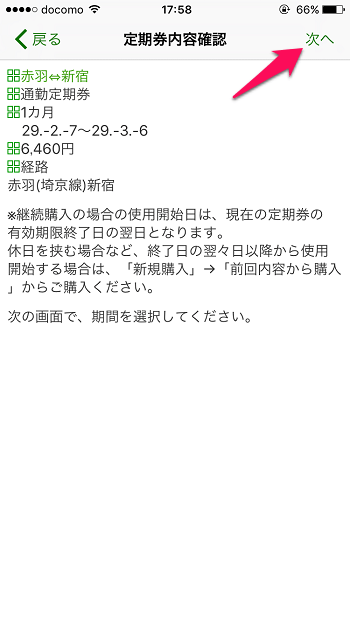
現在の定期券内容の確認画面が表示されます。問題がなければ右上の「次へ」を押してください。
※「継続購入」の場合使用開始日は、現在の定期券の有効期限終了日の翌日となります。休日を挟む場合など、終了日の翌々日以降から使用する場合は、「新規購入」⇒「前回内容から購入」から購入してください。
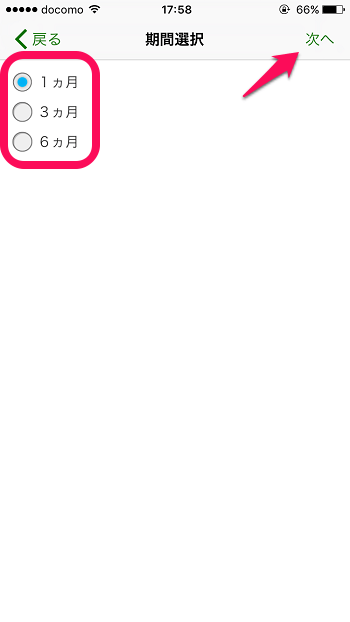
更新する期間を「1ヵ月」「3ヵ月」「6ヵ月」から選択します。選択したら右上の「次へ」を押します。
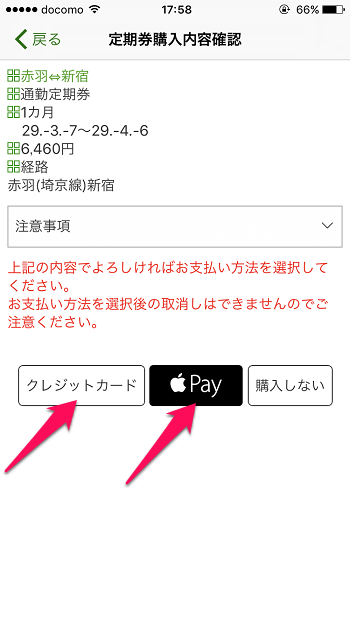
定期券購入内容確認画面が表示されるので、確認します。購入する内容に問題がないのであれば「クレジットカード」または「Apple Pay」で決済します。
※「クレジットカード」を押すとすぐにモバイルSuicaに登録しているクレジットカードで決済が実行されるので、ボタンを押す場合は注意してください。
< この記事をシェア >
\\どうかフォローをお願いします…//
このiPhoneのモバイルSuicaで定期券の期間を更新(継続)する方法の最終更新日は2017年3月8日です。
記事の内容に変化やご指摘がありましたら問い合わせフォームまたはusedoorのTwitterまたはusedoorのFacebookページよりご連絡ください。


























